08
اسفند
1396
آموزش دریافت ssl رایگان و نصب در دایرکت ادمین
پس از اعلام شرکت گوگل مبنی بر تاثیر HTTPS بر روی نتایج (SERPS) خود ، مدیران و طراحان وب به سمت تهیه این نوع پروتکل رمزنگاری شده رفتند.هدف گوگل از اینکار امن تر کردن محیط وب بود و با اینکار وبمستران را به مهاجرت از HTTP به HTTPS تشویق کرد.
HTTP و HTTPS چست ؟
کلمهHTTP مخفف HyperText Transfer Protocol (پروتکل انتقال فرا متنی) می باشد.این پروتکل به منظور انتقال داده از یک وب سرور به یک مرورگر استفاده میگردد اما در طی این انتقالات داده ها رمزنگاری نمی شوند
HTTP و HTTPS چست ؟
کلمهHTTP مخفف HyperText Transfer Protocol (پروتکل انتقال فرا متنی) می باشد.این پروتکل به منظور انتقال داده از یک وب سرور به یک مرورگر استفاده میگردد اما در طی این انتقالات داده ها رمزنگاری نمی شوند
- آموزش های عمومی جوملا
- 8578 بازدید
- 5 نظر
بنابراین شخص سومی توانایی دسترسی به اطلاعات رد و بدل شده بین سیستم هایی که از این پروتکل استفاده میکنند را خواهد داشت.
اما کلمهHTTPS مخفف Hypertext Transfer Protocol Secure میباشد (پروتکل انتقال فرا متنی امن) و امنیت تبادل اطلاعات را تامین می کند.این موضوع تنها مخصوص وبسایت های بزرگ نیست و وبسایت های کوچک نیز میتوانند علاوه بر بالا بردن امنیت ، به عنوان یک فاکتور سئو در گوگل (هرچند با تاثیر بسیار کم) از آن بهره ببرند.
ssl انواع مختلفی دارد که به ترتیب سطح اعتماد به شرح زیر هستند:
- Extended Validation (EV) SSL Certificates
- Organization Validation (OV) SSL Certificates
- Domain Validation (DV) SSL Certificates
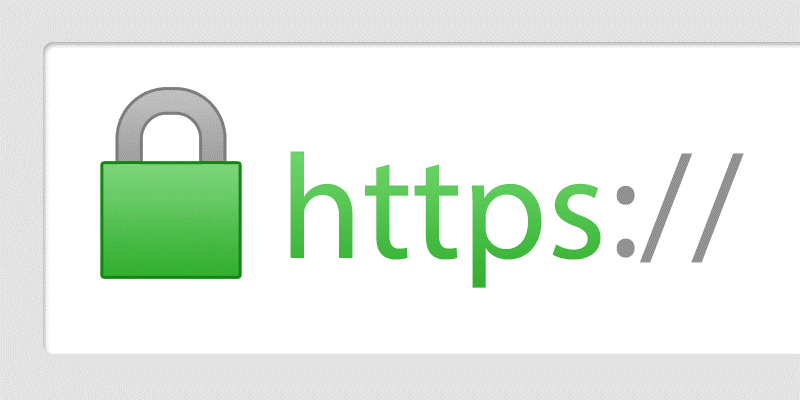
بسیاری از شرکت های هاستینگ و شرکت های ارائه دهنده گواهینامه SSL این نوع گواهی را نیز به فروش می رسانند اما در این مقاله خواهید که به صورت رایگان برای وبسایت خود این نوع گواهی را ثبت و استفاده نمایید.
جزئیات این نوع گواهینامه به شرح زیر است :
نوع گواهینامه : DV
سایز کلید امنیتی : RSA 2048 bits
Signature algorithm : SHA256 + RSA
هزینه : رایگان
جهت شروع فرایند مهاجرت از HTTP به HTTPS مراحل زیر را انجام دهید :
- ابتدا وارد وبسایت روبرو شوید : کلیک کنید
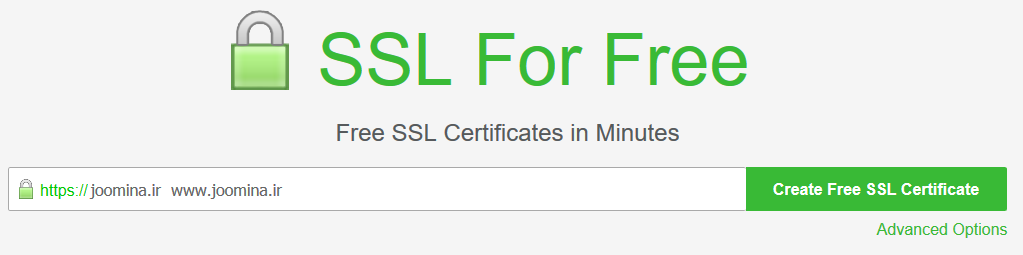
- پس از لود شدن صفحه ، از سه طریق میتوانید وبسایت خود را تایید نمایید.گزینه دوم یعنی Manual Verification را انتخاب نمایید.
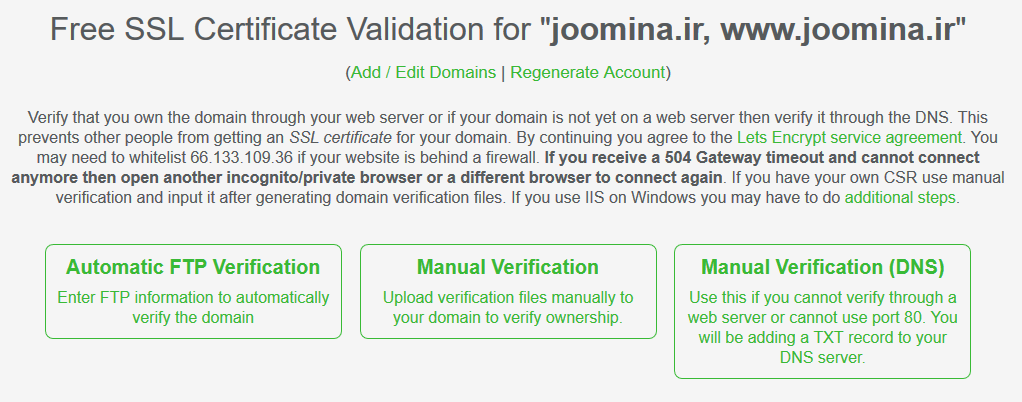
- بر روی گزینه Manually Verify Domain کلیک نمایید.
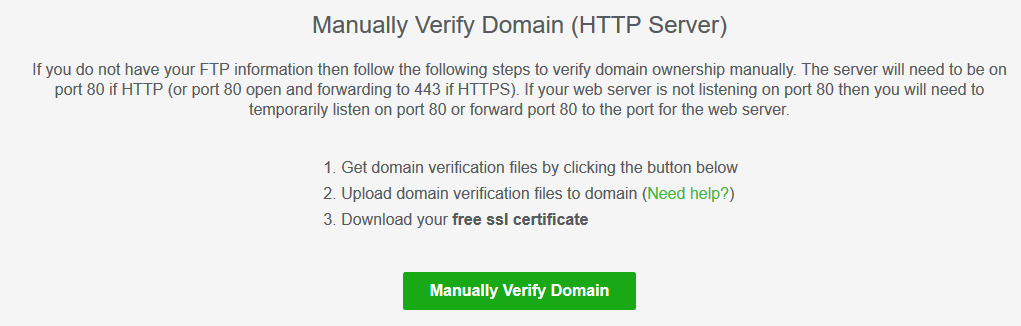
- دو فایل معرفی شده را دانلود نمایید و به گونه ای که توضیح داده شده در هاست خود قرار دهید ( داخل روت هاست [یعنی public_html] خود پوشه well-known. را بسازید و داخل آن پوشه ای دیگر به نام acme-challenge ساخته و دو فایل دانلود شده را در داخل این پوشه آپلود نمایید. ) پس از آپلود کردن فایل ها و اطمینان از آپلود صحیح آنها در داخل هاست خود ، روی گزینه Download SSL Certificate کلیک کنید.
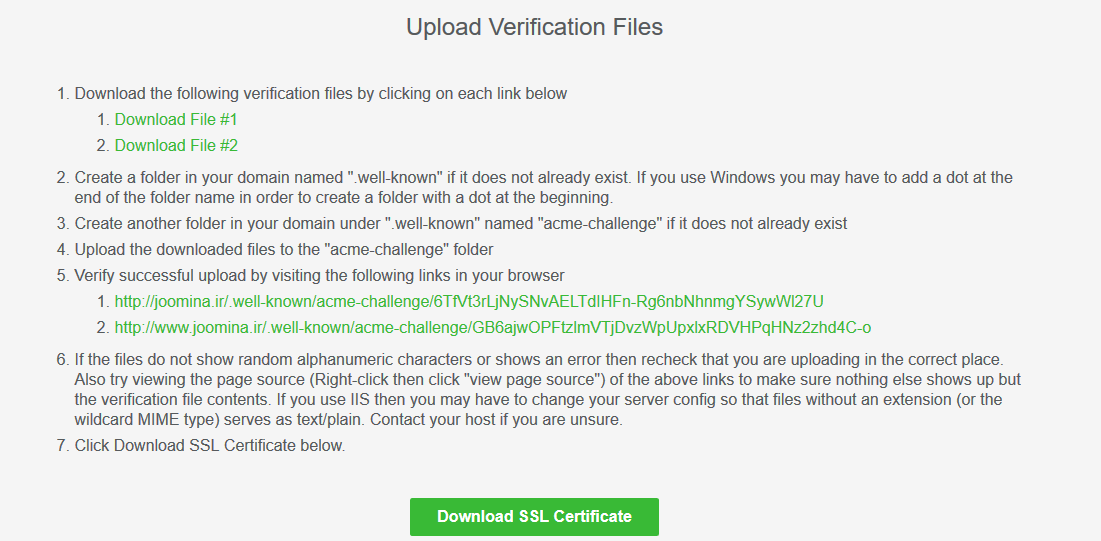
- اگر فایل ها را به درستی در هاست خود آپلود کرده باشید ، با صفحه زیر روبرو خواهید شد :
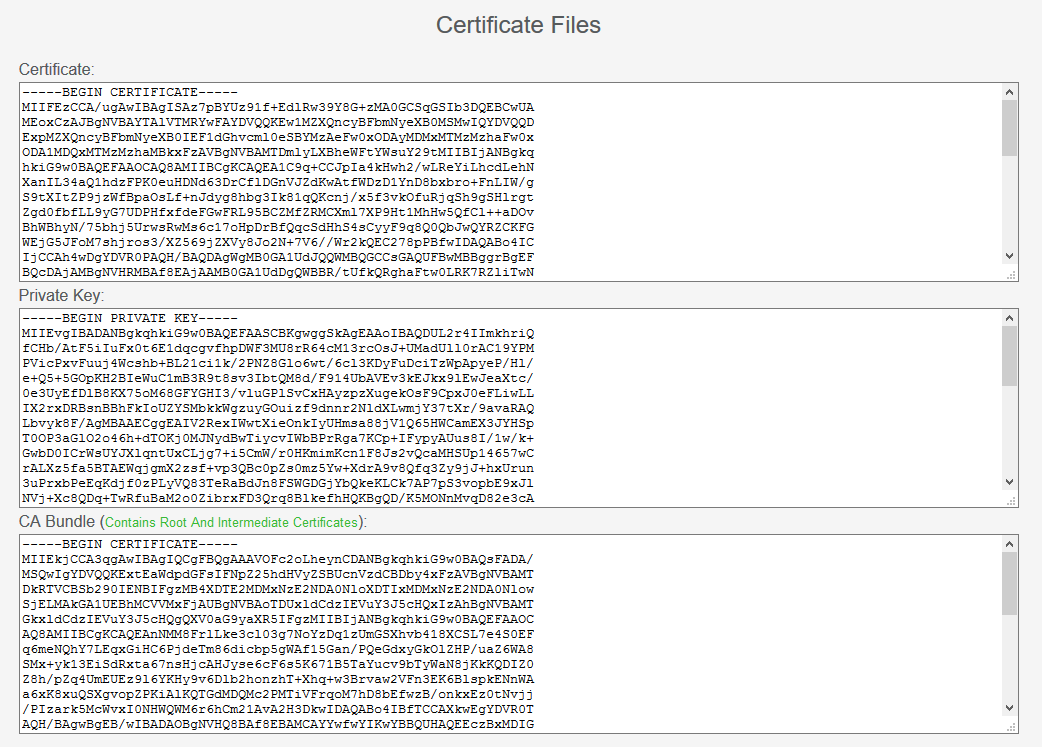
- سه باکس نمایش داده خواهد شد Certificate ، Private Key ، CA Bundle حال میبایست این گواهینامه دریافت شده را بر روی هاست خود نصب نمایید.در اینجا نحوه نصب بر روی هاست های دایرکت ادمین را توضیح میدهیم..
- پس از ورود به دایرکت ادمین در User Level دایرکت ادمین وارد بخش SSL Certificates شوید.
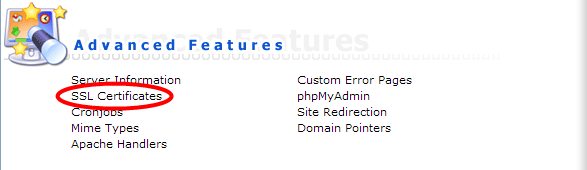
9. حال دکمه رادیویی مشخص شده در تصویر را انتخاب و محتوای گواهی SSL را در بخش پایینی Private Key قرار داده و در نهایت بر روی دکمه Save کلیک فرمایید.
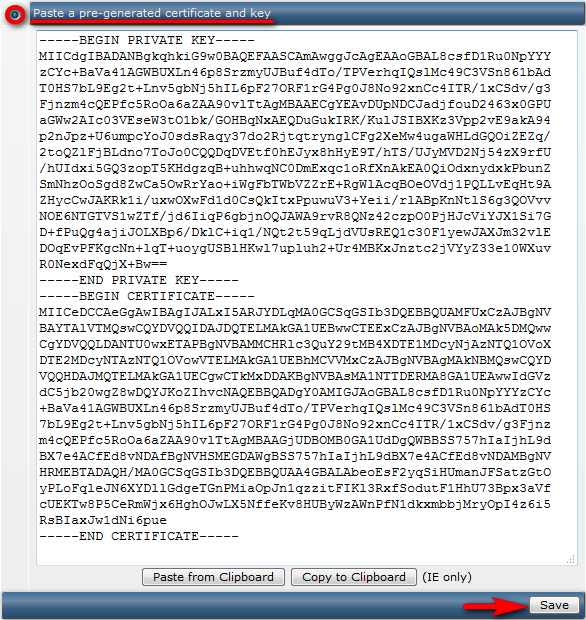
- حال بمنظور نصب Bundle کمی پایینتر از دکمه Save در مرحله قبل ، بر روی عبارت Click Here کلیک نمایید.
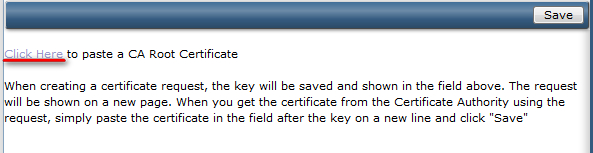
- در پنجره جدید ابتدا check box بالای صفحه را تیک زده و سپس محتوای باندل را در بخش میانی صفحه قرار می دهیم. سپس تغییرات را ذخیره می کنیم.
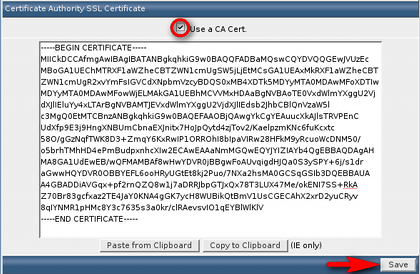
- در صورتی که به مشکل خاصی برنخورده باشید در قسمت (Certificates (CRT میتوانید گواهینامه نصب شده را مشاهده نمایید.
- پروسه نصب تا اینجا به پایان رسیده است. حال باید اطمینان حاصل شود که SSL بر روی دامنه مورد نظر ما فعال است. لذا ابتدا در دایرکت ادمین به بخش SSL Certificates رفته و بخش بالایی را بررسی می کنیم تا بصورت تصویر زیر و Enable باشد.
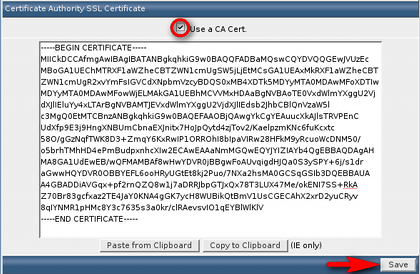
در صورتی که واژه Disable نمایش داده شد مطابق تصویر زیر اقدام به فعال سازی آن نمایید.
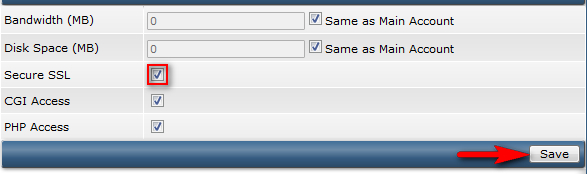
حال پس از چند دقیقه سایت شما با قرار دادن اچ تی تی پی اس در ابتدای آن در نوار آدرس بصورت https://joomina.ir نمایش داده خواهد شد.

توجه نمایید که این گواهینامه را میبایست هر سه ماه یکبار تمدید نمایید.برای اینکار میبایست هر ۹۰ روز مجددا به وبسایت سر بزنید و فایل های داده شده را مجددا دانلود نمایید و در هاست خود آپلود نمایید.میتوانید از امکان ارسال ایمیل یادآوری استفاده نمایید تا هیچ وقت تمدید ssl خود را فراموش نکنید.برای اینکار در بالای صفحه (قسمت ۷) ایمیل و یک پسورد دلخواه وارد نمایید و Create Account را انتخاب کنید.(طبیعتا بارهای بعدی میبایست Login کنید.
تبریک!شما با موفقیت توانستید گواهینامه ssl رایگان خود را فعال کنید.
توجه کنید که پس از انجام اینکار حتما باید ورژن HTTP سایت خود را به HTTPS ریدایرکت کنید.
مطالب مرتبط :
از شما استدعا داریم که مشکلات خود را در رابطه با کارکرد افزونه ها در انجمن پشتیبانی جومینا مطرح نمایید . قسمت نظرات سایت صرفا جهت دریافت نظرات شما عزیزان در راستای بهبود عملکرد سایت در نظر گرفته شده است





































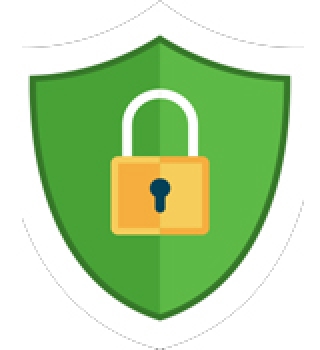


من فایل جلسه اول رو دیدم و عالی بود.
میخوام در این دوره شرکت کنم که از ادامه دوره ...
این دوره کاملا رایگان بود و قسمت های بعدی هم در سایت منتشر نمیشود
لینک دانلود کجاست ؟